Bästa sätten att återställa raderade foton och videor (09.15.25)
Det finns tillfällen då vi av misstag raderar filer på vår telefon eller avsiktligt blir av med foton och ångrar stor tid eftersom vi tror att det inte finns något sätt att hämta förlorade filer. Lyckligtvis har Android flera alternativ för fotoåterställning som tillåter användare att återställa foton som har tagits bort. Kolla in alternativen nedan
Så här återställer du borttagna foton med din dator1. Recuva 
Recuva File Recovery är en tredjepartsapp som återställer raderade filer och foton. Du måste dock installera appen på din dator och anslut sedan din Android-enhet med en USB-kabel för att kunna använda appen för att återställa raderade filer. Förutom att återställa filer som av misstag har raderats kan du också återställa filer som har tagits bort av buggar, virus eller kraschar. Det har ett användarvänligt gränssnitt där du kan filtrera resultaten efter filnamn eller typ, och det bästa med Recuva är att du kan använda det för att återställa raderade filer även från skadade eller formaterade enheter. För att återställa raderade foton och filer med Recuva, följ dessa steg:
- Ladda ner och installera Recuva på din dator. När du har installerat startar appen och ansluter din telefon till din dator via USB.
- Välj vilka typer filer du vill återställa. Du kan välja alla raderade filer, bilder, låtar, dokument, videor, komprimerade filer eller e-postmeddelanden.
Välj sedan platsen för filerna du vill återställa. Välj På en viss plats bläddra sedan i enheten som är kopplad till din enhet. Klicka på Nästa - Klicka på Start så söker appen automatiskt efter alla raderade filer eller foton i din telefon. Det kan ta ett tag beroende på hur stor din enhet är och hur många filer som behöver återställas.
- När sökningen är klar öppnas ett nytt fönster med en lista över alla raderade filer på din enhet . Välj de du vill återställa och klicka sedan på Återställ .
- Välj sedan den enhet där du vill spara filen du har återställt och det är det. Nu kan du njuta av dina raderade foton eller använda dina dokument igen.
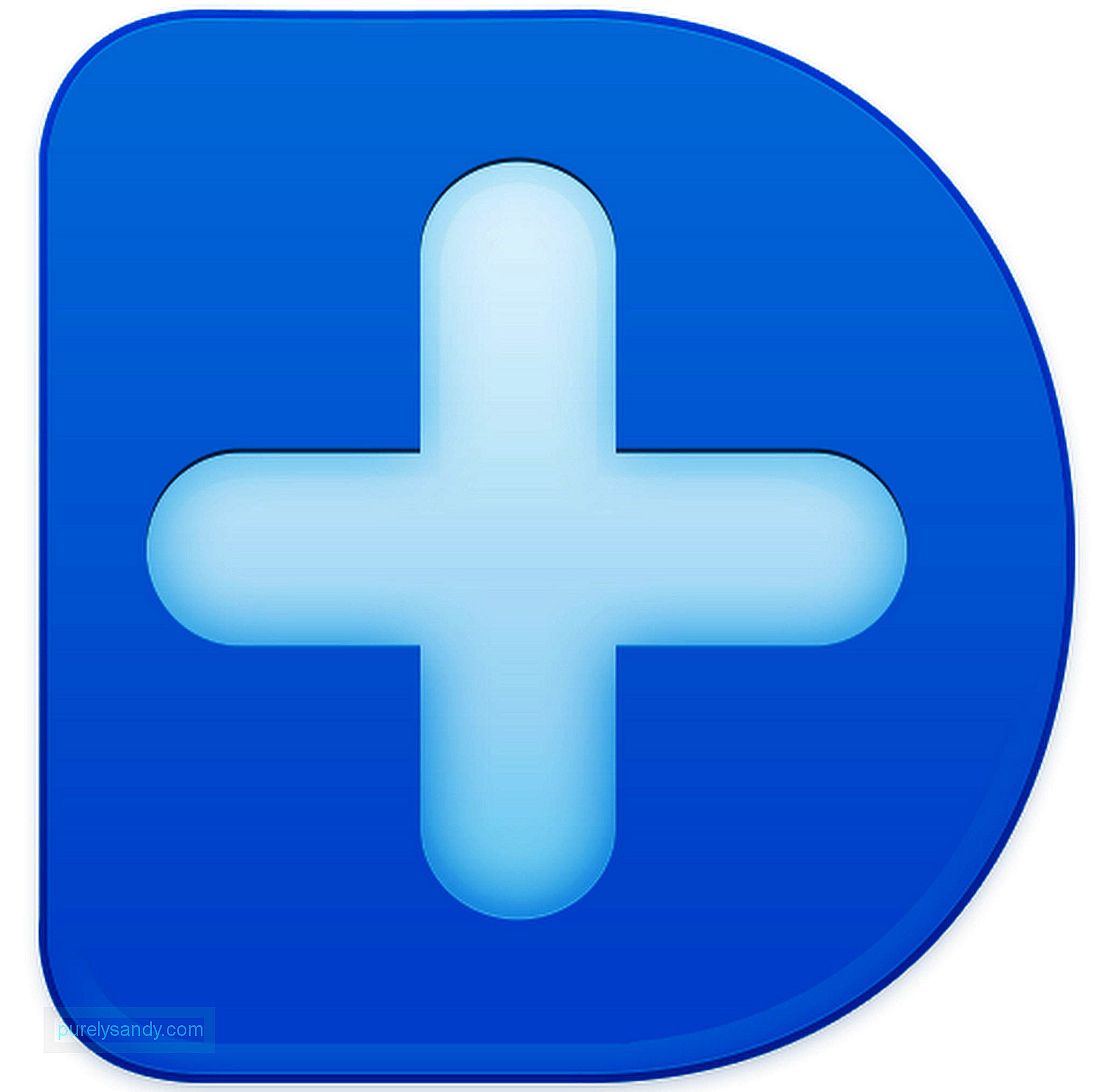
Det är en annan app för fotoåterställning från tredje part som fungerar precis som Recuva. Appen låter dig också återställa raderade filer. För att använda Wondershare Dr.Fone:
- Ladda ner och installera appen först till din dator. Anslut sedan din Android-telefon till din dator med en USB-kabel.
- Starta appen. Det kommer att uppmana dig att aktivera USB-felsökning på din Android-enhet. Navigera till Inställningar & gt; Om på din Android-enhet. Tryck på Byggnummer sju gånger för att aktivera utvecklaralternativ. Gå tillbaka till Inställningar , välj Utvecklaralternativ och aktivera sedan USB-felsökning.
- När enheten är ansluten på fliken Android Data Recovery . Välj vilken typ av filer du vill återställa. Om du vill återställa raderade foton väljer du Galleri . Du kan också hämta raderade kontakter, textmeddelanden, samtalshistorik, WhatsApp-meddelanden och bilagor, ljudfiler, videor och dokument med den här appen. Klicka på Nästa
- Appen skannar din telefon. När de skannade resultaten visas kan du välja de foton du vill återställa och klicka sedan på knappen Återställ .
- Dina raderade filer återställs automatiskt till den tidigare mappen de var borttagen.

- Ladda ner och installera DiskDigger undelete (root) -appen på din rotade enhet.
- Starta appen och ge superanvändare åtkomst till DiskDigger. Du har två alternativ: Grundläggande skanning , som gäller enheter som inte är rotade, och fullständig skanning som kräver en rotad enhet. Välj det andra alternativet.
- Välj den enhet där du vill återställa filerna. Dina huvudalternativ är ditt interna minne och ditt microSD-kort.
- Appen skannar den valda enheten för alla raderade filer. Markera av rutorna för filerna du vill återställa och tryck sedan på knappen Återställ .

MobiKin Doctor är en professionell programvara för fotoåterställning för Android. Det låter dig återställa raderade meddelanden, foton, videor, kontakter, musik och andra filer för nästan alla typer av Android-enheter. För att återställa raderade foton och filer med MobiKin Doctor, följ dessa steg:
- Ladda ner och installera MobiKin Doctor på din dator.
- Anslut enheten till din dator och aktivera USB-felsökning med hjälp av instruktionerna ovan. När USB-felsökning har aktiverats kommer appen att upptäcka din enhet och du ser den under fliken Android Data Recovery .
- Om din enhet är rotad kan du ge den superanvändaråtkomst och tillåt Kingroot.
- Appen skannar enheten efter alla raderade filer. Sökresultaten kommer att kategoriseras efter typ. Du kommer att se alla raderade kontakter, meddelanden, samtalsloggar, foton, videor, ljud och dokument.
- Välj sedan de filer du vill återställa. Välj Foton om du ska återställa dina raderade bilder.
- När du har valt de filer du vill återställa klickar du på knappen Återställ . längst ned till höger på skärmen.
Ett annat sätt att återställa raderade foton och videor är att använda papperskorgen. Dessa appar fungerar precis som Mac: s papperskorgen och fönstrets papperskorg där alla raderade filer förvaras. Det här är några av favoritapparna i Google Play Store och hur man använder dem.
1. Dumpster 
Dumpster är motsvarigheten till papperskorgen för Android. Denna app låter dig snabbt återställa foton och videor som tagits bort av misstag utan att behöva installera något annat på din telefon eller din dator. Så här använder du Dumpster:
- Ladda ner och installera appen från Google Play Butik .
- Starta appen och ge åtkomst till alla begäranden om tillstånd som appen begär.
- Följ instruktionerna på skärmen för den första installationen.
- Välj vilka typer av filer du vill spara (t.ex. bilder, videor, musik, dokument och andra.)
- När installationen är klar ser du en översikt över filer som Dumpster har sparat. När du tar bort en av dina filer eller foton ser du att den kommer att läggas till filerna på Dumpster.
- Om du vill återställa en fil som du har tagit bort, leta efter den i Dumpster. Du kan sortera filerna efter typ, storlek, typ och namn.
- Om du vill återställa en fil som nyligen har raderats kan du sortera dem för att visa de nyligen tillagda filerna.

ES File Explorer är en filhanteringsapp för Android. Förutom att organisera dina filer på ett ställe kan det också skapa ett papperskorg för alla dina raderade filer. Du kan aktivera appens papperskorg från vänster sidofält i appens gränssnitt.
SlutsatsSå om du av misstag raderar dina favoritfoton, kom inte i panik. Det finns många alternativ för fil- och fotoåterställning som hjälper dig att hämta raderade filer. Ett tillägg, borttagna filer blir bara betydande när tiden går och det är lätt att gå vilse när du letar efter de du behöver återställa. Håll dina filer organiserade med en app som Android-rengöringsverktyget, det raderar skräpfiler på din telefon så att de inte ackumuleras och påverkar enhetens prestanda. Det blir också lättare för dig att söka efter nyligen raderade filer eftersom listan inte kommer att vara så lång.
YouTube-video: Bästa sätten att återställa raderade foton och videor
09, 2025

